微软本周四发布了一款专为财务人士打造的AI插件:Copilot For Finance,来帮助财务团队节省时间投入到更有价值的工作,避免陷入核对数据等重复性的苦差事中。
Copilot for Finance作为插件嵌入在 Microsoft 365中工作,无需安装新的软件,就能获得AI支持,使部分任务更加简化和自动化.
虽然说是为财务人员打造的,其实任何岗位,只要日常有数据处理任务,它都可以帮你节省时间,这里我带你先体验一下它在Excel中是如何使用的。
如何安装Copilot for Finance
进入微软应用市场AppSource。
网址:https://appsource.microsoft.com/

(PowerBI自定义图表也是在这里获取的)
在上方的搜索框中搜索:Copilot for Finance,就能找到这个Excel插件,或者直接通过这个网址进入:
https://appsource.microsoft.com/en-us/product/office/WA200006575
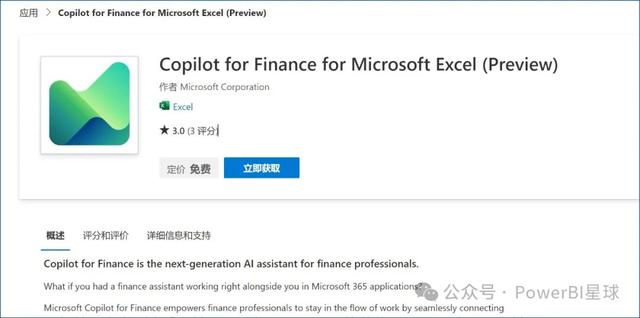
点击立即获取,会要求先登录账户,然后就会看到这个界面,点击“在Excel中打开”:
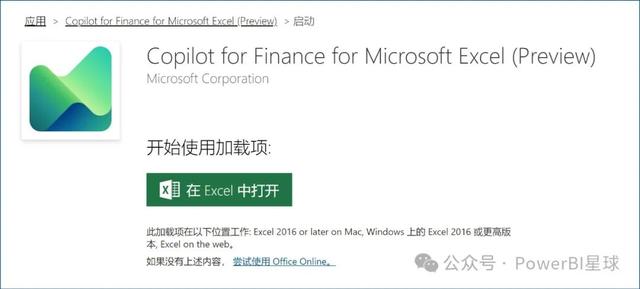
在打开的Excel中点击“接受并继续”。

然后它就内嵌到你的Excel中了:

我用的是365,根据官网的介绍,这个插件在Excel 2016 或更高版本都可以免费使用的。
Copilot for Finance功能
安装完成后,点击这个插件,就可以在右侧看到它的功能:

它有两个功能:Reconcile data(核对数据)和Analyze variances(分析差异),目前只有第一个功能可用,另外一个是灰色的还无法点击。
核对数据确实是日常工作中的一个高频任务,下面就来看看这个插件是如何帮助我们核对数据的。
如何使用Copilot for Finance
以这两张表为例,一个订单表,一个发货表,

需要核对有没有多发或者漏发的订单,现在尝试使用Copilot for Finance插件来解决。
1、选择数据
点击插件,选择Reconcile data,进去后先选择sheet名和表名:

这里需要注意的是,每个数据表格需要先转成智能表(快捷键 Ctrl+T),才能够在这里选择使用。
2、确定匹配字段和核对字段
上面的界面点击Next,AI会自动检测两个表的字段,并给出匹配的字段建议:

对于这个例子,AI给出的建议很准确,的确是要按照订单编号和产品名称来核对数量。
如果你的数据,它这里给出的建议不准确,你可以点击Dismiss,在弹出的界面中,点击Add column,自己手动来选择字段:
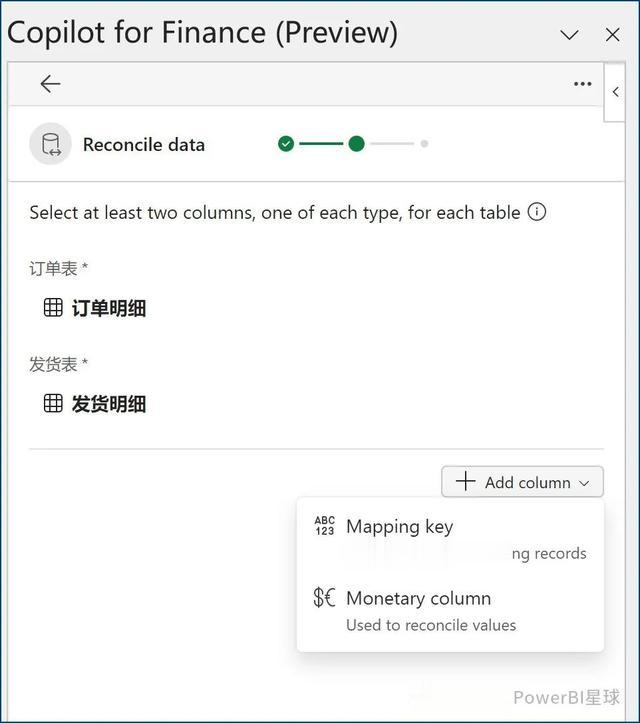
其中Mapping key,是确定两个表的关联字段;Monetary column是需要核对的数据字段,可以添加多个关联字段和核对字段。
3、输出核对报告
这里就按照上面建议的字段来核对,点击Next,只需要几秒钟,它就给出了一个核对报告:
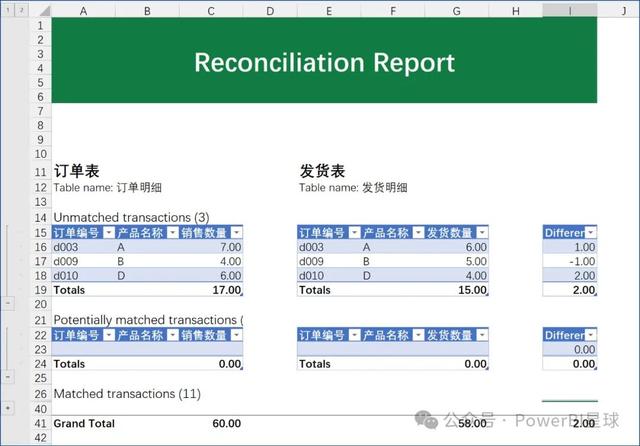
通过这个报告可以很清晰看出,有三笔订单的三个产品的发货数量与订单数量对不上。
下面还有11条记录是完全对上的,如果想查看具体明细,可以展开层次结构:
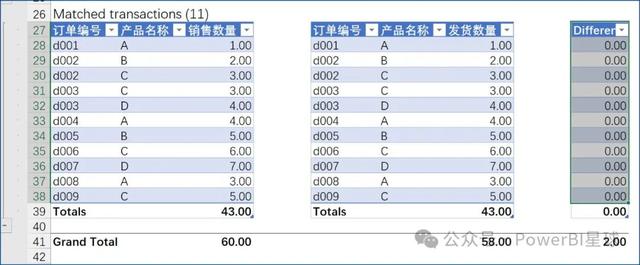
并且在右侧给出了对账报告摘要,对每种情况的核对结果进行了简要的说明:
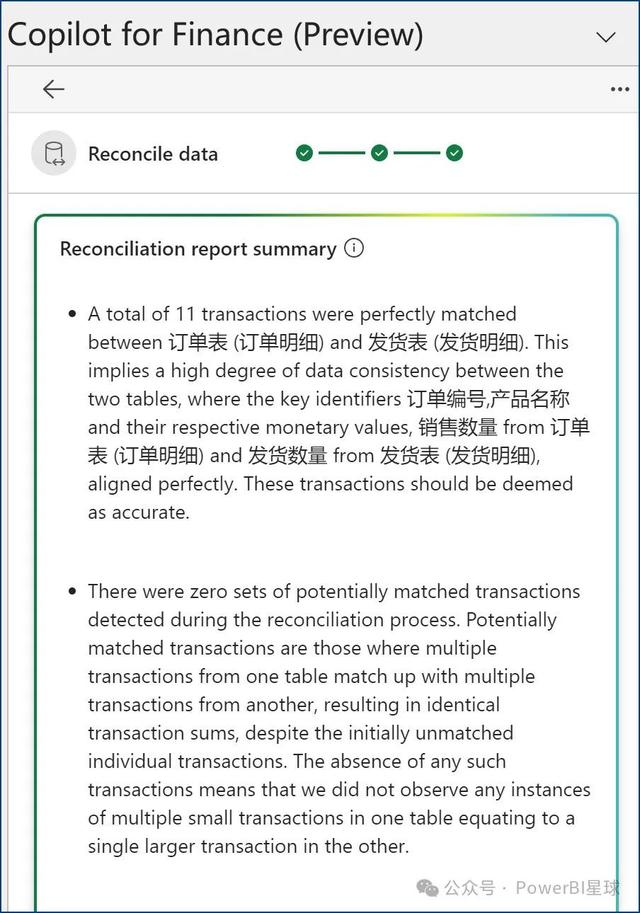
滑动到底部,还可以将这个对账报告下载为PDF,还可以点击下面的“Include the summary in the report”,将它直接放到核对结果下方,这样看起来更像一个正式的核对报告了。

以上就是Copilot for Finance的基本使用流程,总体来说,用起来非常简单,如果数据规范的话,结果也比较精准。
其实它就是将两个表通过关联字段对数据进行聚合,然后计算差异,如果你对PowerQuery很熟悉,只需要用分组和合并查询两个功能,也同样快速得到同样的结果。
不过它提供了一种简单的方法,只需要点几下鼠标,不需要会用公式,不需要掌握高级功能,人人都可以快速完成核对任务;它还会将核对结果进行分类整理,并快速生成核对报告,这方面确实可以帮我们节省不少时间。
虽然这个插件功能还并不算强大,但这还只是开始,未来必将会有更多的数据分析场景被AI优化~
